Язык макросов является языком программирования, который позволяет реализовать задачи пользователя, выполняя необходимые действия над объектами Access и их элементами.
Макрос – это программа, состоящая из последовательности макрокоманд. Макрокоманда – это инструкция, ориентированная на выполнение определенного действия.
Макрокомандой можно, например, открыть форму, отчет, напечатать отчет, запустить на выполнение запрос, присвоить значение полю, создать меню для формы или отчета. Имеющийся в Access набор команд (более 40) реализует практически любые действия, которые необходимы для решения задач.
Макросы, являясь надстройкой над VBA, обеспечивают пользователя средствами решения задач, не требующими знания программирования на Visual Basic for Application. Язык макросов является языком более высокого уровня, чем VBA.
Конструирование макроса. Создание макросов осуществляется в диалоговом режиме и сводится к записи в окне макроса последовательности макрокоманд, для которых задаются параметры. Каждому макросу присваивается имя (рис. 29).
#16. Создание макросов в СУБД Microsoft Access.
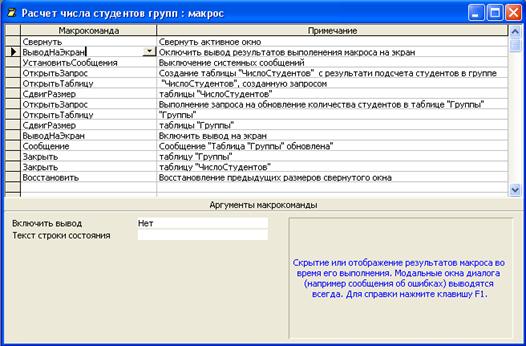
Рис. 29. Окно макроса
Макрокоманды применяется к объекту, указанному в аргументах макрокоманд. Имеется возможность задать условия выполнения макроса.
Создание макроса начинается в окне базы данных на вкладке Макросы кнопкой Создать. В окне конструктора макрокоманды вводятся в столбец Макрокоманда путем выбора из списка имеющихся команд. Аргументы макрокоманды вводятся в нижней части окна. Хорошим тоном считается ввод необязательных комментарием в столбце Примечания.
При выполнении макрос макрокоманды выполняются последовательно в порядке их расположения.
Для выполнения макроса нажимается кнопка Запуск в режиме конструктора или в окне базы данных.
Создание группы макросов. Группа макросов создается как один макрос, в котором содержатся несколько поименованных макросов, например, связанных с решением одной задачи. Работать с группой удобнее, чем с несколькими отдельными макросами.
Для создания группы нужно в режиме конструктора выполнить команду Вид/Имена макросов и в появившемся столбце ввести имя первого макроса, а затем записать его макрокоманды. Аналогичным образом вводятся следующие макросы, входящие в группу. Имя, указанное при сохранении такой группы, будет являться именем группы, и будет отображаться в окне базы данных. Ссылка на макрос, входящий в группу, имеет вид:
Вызов макроса из другого макроса. Пользователь имеет возможность вызывать выполнение макроса из другого макроса. Вызов макроса осуществляется макрокомандой командой ЗапускМакроса. Аргументы макрокоманды Число повторов и Условие повтора позволяют реализовать циклы в программах на языке макросов.
Макрокоманды исходного макроса выполняются поочередно, пока не наступит очередь макрокоманды ЗапускМакроса. В этот момент происходит вызов второго макроса, по завершению выполнения которого возобновляется выполнение команд исходного макроса. Допускается выполнение макрокоманды ЗапускМакроса из вызванного макроса, например, вызов макроса «В» из макроса «А», макроса «С» из макроса «В» и т.д.
Внедренный макрос для поиска и замены информации в Access (Макрокоманда ЗадатьЗначение)
Использование условий в макросе. В языке макросов можно организовать выполнение макрокоманды только при выполнении некоторых условий. Условия позволяют определить порядок передачи управления между макрокомандами в макросе.
Условие вводится в строку макрокоманды в столбце Условие, вызываемом командой Вид/Условия и задается с помощью логического выражения, например:
[Дата рождения] Between #2-фев-85# And #2-мар-85#;
[Дисциплина] = «Информатика» And [Результат] = 5.
Для следующей макрокоманды, которая должна выполняться при выполнении условия, в строке Условие ставится многоточие.
Если условие не выполняется, то выполняется команда с пустой ячейкой условия или макрокоманда с новым условием (рис. 30).
Рис. 30. Задание условий выполнения макрокоманд
Формирование ссылок на объекты в макросах. Ссылка на объект включает имя семейства и отделенное от него восклицательным знаком имя объекта. Если имя объекта включает пробелы, его следует заключать в квадратные скобки. В Access все таблицы объединены в семейство Tables (Таблицы), формы – в семейство Forms, отчеты – в семейство Reports. Пример ссылки на форму:
В ссылке на свойство объекта вслед за именем через точку записывается имя свойства на английском языке. Перечень свойств объекта можно увидеть в окне свойств в режиме конструктора.
Пример ссылки на свойство Полосы прокрутки формы Дисциплина:
В ссылке на элемент управления объекта вслед за именем объекта через восклицательный знак записывается имя элемента управления, заключенное в квадратные скобки. Пример ссылки на поле Часов в форме Дисциплина на поле с именем Группа:
Имя элемента управления можно просмотреть в окне свойств на вкладке Другие.
Чтобы сослаться на свойство элемента управления, следует дополнить ссылку на элемент управления через точку именем свойства. Пример ссылки на свойство Вывод на экран надписи Группа формы Дисциплина:
Ссылка на подчиненную форму или отчет записывается как ссылка на элемент управления формы (отчета), включающей данную форму:
Полная ссылка на элемент управления в подчиненной форме имеет в общем виде структуру:
Form![Имя формы]![Подчиненная форма].Form![Элемент подчиненной формы]. Имя_свойства
При ссылках на элементы управления в текущей форме или отчете можно не указывать имя формы (отчета).
Организация выполнения макросов. Запуск макроса из окна конструктора или окна базы данных осуществляется кнопкой Запуск с изображением восклицательного знака.
Для запуска макроса из любого окна Access выбирается команда Сервис/Макросы.
Автоматический запуск макроса при открытии базы данных организуется путем присвоения макросу имени AutoExec.
Для запуска макроса при возникновении некоторого события, необходимо указать имя макроса в окне свойств объекта (формы или отчета) в сроке соответствующего события.
Примеры событий формы:
«До вставки» — наступает при вводе пользователем первого символа в новую запись.
«После вставки» — наступает после добавления новой записи в базу данных.
«Текущая запись» — наступает, когда запись получает фокус.
«Выгрузка», затем «Отключение», затем «Закрытие» — наступает при закрытии формы.
Примеры событий элемента формы:
«Выход» а затем «Потеря фокуса» — наступает, когда пользователь переводит курсор с текущего на другой элемент управления.
«Вход» а затем «Получение фокуса» — наступает для элемента управления, на который переводится курсор.
Можно предусмотреть запуск макроса из формы путем нажатия кнопки. Для этого в окне свойств кнопки в сроке Нажатие кнопки (на вкладке События) надо ввести имя макроса. При создании кнопки с помощью мастера в диалоговом окне Создание кнопок в категории Разное нужно выбрать действие Выполнить макрос и ввести имя макроса.
Пример использования макросов для решения задач. Макрос Расчет числа студентов групп рассчитывает количество студентов в группах и вносит эти данные в поле Количество таблицы Группы.
Подсчет количества студентов реализован запросом СозданиеЧислоСтудентов, который создает таблицу Число студентов с результатами расчета количества студентов в группах.
Обновление поля Количество в таблице Группа выполняет запрос ОбновлениеГруппаКоличество.
Макрос в режиме конструктора приведен на (рис. 31). Назначение макрокоманд:
Ø Макрокоманда «Свернуть» позволяет свернуть окно, которое было активным на момент запуска макроса.
Ø Макрокоманда «Вывод на экран» со значением Нет аргумента Включить вывод позволяет не отображать на экране открываемые объекты.
Ø Макрокоманда «Установить сообщения» отключает вывод на экран окон сообщений на время выполнения макроса.
Ø Макрокоманда «Открыть запрос» выполняет запрос СозданиеЧислоСтудентов на создание таблицы ЧислоСтудентов. Имя запроса указыватся в аргументах макрокоманды.
Ø Макрокоманда «Открыть таблицу» открывает таблицу ЧислоСтудентов, созданную запросом. Имя таблицы и режим открытия указываются в аргументах.
Ø Макрокоманда «СдвигРазмер» позволяет задать размер и местоположение окна активного объекта – таблицы ЧислоСтудентов.
Ø Макрокоманда «ОкрытьЗапрос» выполняет запрос ОбновлениеГруппаКоличество.
Ø Макрокоманды «ОткрытьТаблицу» и «СдвигРазмер» открывают таблицу Группы и задают ее месторасположение и размер.
Ø Макрокоманда «ВыводНаЭкран» восстанавливает отображение на экране таблиц, открытых в предыдущих макрокомандах.
Ø Макрокоманда «Сообщение» выдает сообщение «Таблица «Группы» обновлена», указанное в аргументах макрокоманды.
Ø Макрокоманды «Закрыть» закрывают таблицы Группа и ЧислоСтудентов.
Ø Макрокоманда «Восстановить» восстанавливает окно, свернутое перед решением задачи.

Рис. 31. Макрос Расчет числа студентов групп в режиме конструктора
Для использования макроса в форме произведем следующие действия. Скопируем макрос в окне базы данных и сохраним его под именем КнопкаОбновитьФормыСписокГруппы. Добавим перед макрокомандой «Восстановить» макрокоманду «ВыделитьОбъект», чтобы сделать активной форму Список_группы перед восстановлением.
Создадим кнопку Обновить в форме и в окне свойств кнопки на вкладке События в строке НажатиеКнопки выберем имя созданного макроса.
Понравилась статья? Добавь ее в закладку (CTRL+D) и не забудь поделиться с друзьями:
Источник: studopedia.ru
Макросы
Макрос – это программа состоящая из последовательности макрокоманд.
Макрокоманда – это инструкция, предписывающая базе данных выполнить определённое действие над каким-либо объектом базы дынных.
Например, макрокомандой можно открыть форму, выполнить запрос, применить фильтр.
В Access имеется более 50 макрокоманд.
Поскольку макрос это программа, то её выполнение должно быть инициировано каким-либо способом. Это можно сделать либо нажатием соответствующей кнопки, либо сделать так, чтобы макрос выполнялся в ответ на определенное событие. Событий в базе данных имеется великое множество. Например, события наступают при открытии или закрытии формы, нажатии кнопок на форме, при внесении данных в поля и т.д.
Чтобы создать макрос надо перейти на закладку «Макросы» и щелкнуть по кнопке «Создать». Появиться окно макроса.
| Макрос1: макрос | |
| Макрокоманда | Примечание |
В столбце «Макрокоманда» из списка выбирается нужная макрокоманда, после чего в нижней части надо указать необходимые аргументы для данной макрокоманды. Например, если в качестве макрокоманды выбрать «ОткрытьФорму», то появиться список её аргументов, среди который есть аргумент «Имя формы». Значение этого аргумента устанавливается выбором имени той формы, которую надо открыть из списка.
В столбце «Примечание» можно написать пояснение к данной макрокоманде, если оно необходимо.
Очередная макрокоманда вносится в следующей строке. И так, до тех пор, пока не будет получен набор макрокоманд, выполняющей поставленную задачу.
После ввода всех макрокоманд необходимо закрыть окно макроса и присвоить ему какое-то имя.
При работе с запросами можно было наблюдать, как окно запроса занимает неудобное положение на экране и имеет неподходящие размеры. При использование макроса для выполнения запроса можно разметы окна и его положение задавать заранее. Для примера, рассмотрим создание макроса для выполнения запроса «Итоги». Этот макрос должен содержать две макрокоманды.
Первая макрокоманда «ОткрытьЗапрос» с аргументом «Имя запроса» — «Итоги».
Вторая макрокоманда «СдвигРазмер», которая имеет четыре аргумента: по правому краю, От верхнего края, ширина, высота. Эти аргументы имеют следующий смысл (см. рис.)
Расстояния измеряются либо в сантиметрах, либо в дюймах – зависит от установок операционной системы.
Все макрокоманды в макросе выполняются последовательно одна за другой. Однако, можно сделать так, что выполнение той или иной макрокоманды будет происходить в зависимости от заданных условий. Для этого в окно создания макроса надо добавить столбец для ввода условий. Это делается с помощью щелчка по кнопке «Условия» в панели инструментов.
Условие представляет собой логическое выражение, аналогичное условию отбора в запросах, только имена полей надо указывать явно.
Например, [Дата] Between 2.04.2005 And 20.04.2005
С помощью задания следующего условия можно обеспечить выполнение некоторого действия в диалоговом режиме. Если в столбце «условие» написать такое выражение
MsgBox(«Открыть отчёт?», 1)=1
То это вызовет появление на экране диалогового окна с вопросом («Открыть отчёт?» и двумя кнопками ОК и Отмена. Если нажать ОК, то окошко возвращает значение 1 и, следовательно, эта макрокоманда будет выполнена. Если нажать кнопку Отмена, то окошко вернёт значение 2, а 2 1 и, следовательно, эта макрокоманда не будет выполнена.
Если по условию должно быть выполнено несколько макрокоманд, то в столбце «Условие» для этих макрокоманд (кроме первой, где указано условие) надо набрать многоточие (…).
В макросе можно вызывать для выполнения уже существующие макросы. Для этого существует макрокоманда «Выполнить макрос», аргументом которой служит имя вызываемого макроса.
Добавить на форму кнопку, запускающую на выполнение макрос, можно в режиме конструктора формы просто перетащив мышкой макрос из окна базы данных на форму.
Поскольку пользователь работает с базой данных через пользовательский интерфейс, то, как правило, база проектируется так, чтобы при её открытии этот интерфейс сразу появлялся на экране. Этого можно добиться с помощью макроса, который осуществляет все необходимые подготовительные операции, и который должен иметь имя AutoExec. При открытии базы данных программа проверяет, имеется ли макрос с таким именем, и если он имеется, то ему и передаётся управление.
Воспользуйтесь поиском по сайту:

studopedia.org — Студопедия.Орг — 2014-2023 год. Студопедия не является автором материалов, которые размещены. Но предоставляет возможность бесплатного использования (0.006 с) .
Источник: studopedia.org
7. Макросы
Макрос — это объект БД. Язык макросов является средством программирования, которое позволяет реализовать задачи пользователя, выполняя необходимые действия над объектами БД и их элементами.
Макрос — это программа, состоящая из последовательности макрокоманд. Макрокоманда- это инструкция, ориентированная на выполнение определенного действия. Например, макрокомандой можно открыть форму, отчет, запустить на выполнение запрос, применить фильтр, присвоить значение и пр.). Язык макросов обеспечивает возможность решения большинства задач пользователя, не прибегая к программированию на языке Visual Basic.
Макросы определяют набор методов обработки объектов и их элементов. В ACCESS имеются средства, обеспечивающие взаимодействие макросов с объектами и их элементами на основе событий. Событиянаступают при выполнении определенных действий, к которым прежде всего относятся действия пользователя. Последнее обстоятельство позволяет управлять выполнением программы извне.
Пользователь, выполняя различные действия, например в формах (нажатие кнопки мыши, ввод и редактирование данных, выбор элемента списка и пр.) инициирует выполнение макросов, автоматизирующих решение связанных с действиями пользователя задач. Такой подход существенно отличает программирование на языке макросов от программирования в традиционном понимании, при котором только программа управляет процессом.
Заметим, что наличие аппарата запуска программ через события, не исключает возможности написания программ на языке макросов, которые без вмешательства пользователя будут решать нужные задачи. В этом случае задача решается рядом взаимосвязанных макросов.
7.1. Создание макросов
Макросы могут быть простые и групповые. Простоймакрос- это последовательность макрокоманд.Групповоймакрос- это последовательность простых макросов. При этом каждый простой макрос внутри группового должен иметь свое имя. Поскольку язык макросов является языком программирования, то он долен иметь средства для описания всех типов вычислительных процессов: линейных, разветвляющихся и циклических.
- Открыть вкладку Макросыв окне БД
- Кн. Создать. Откроется окно для конструирования макроса, а также появится ПИ конструктора макросов и пункт системного менюМакрос.
- Для создания любого макроса окно конструктора макросов должно иметь минимум два столбца: макрокомандаипримечание. В примечаниях пользователь пишет обычно поясняющую информацию, которая в принципе может отсутствовать. В каждой строке пользователь из раскрывающегося списка выбирает имя нужной макрокоманду и указывает для нее необходимые аргументы. Некоторые аргументы задаются по умолчанию. Пользователь может им задать другие значения (обычно выбрать из раскрывающегося списка). Такие аргументы, как имя объекта, можно перетащить мышью из окна БД. Если создается групповой макрос, то необходим третий столбецИмямакроса, который можно открыть из меню:Вид/Имена макросовили соответствующей кн. на ПИ конструктора макросов. Если макрос реализует разветвляющийся процесс, то еще необходим и столбецусловий:Вид/Условия или кн.Условияна ПИ конструктора макросов. Количеством столбцов в окне конструктора макросов можно управлять:Сервис/Параметрыво вкладкеВидв группк опцийКонструктормакросовнадо установить флажкиСтолбецименили флажокСтолбецусловийили оба флажка.
- Закрыть макрос, сохранив его с заданным пользователем именем.
- Выделить макрос в окне БД и кн. Выполнить
- В режиме конструктора макросов: Макрос/Выполнитьили кн.Выполнитьна ПИ
- Из другого макроса с использованием макрокоманды ЗапускМакроса.
Источник: studfile.net